如何登入並驗證 MEXC 帳戶

如何登入 MEXC 帳戶
如何使用電子郵件或電話號碼登入 MEXC 帳戶
第 1 步:登入
進入MEXC 網站,在主頁上找到並點擊「登入/註冊」按鈕。它通常位於頁面右上角。 步驟 2:使用您的電子郵件地址或電話號碼登入
步驟 2:使用您的電子郵件地址或電話號碼登入
1.在登入頁面,輸入您註冊時指定的【信箱】或【手機號碼】以及密碼,點選「登入」按鈕。2 
.您的信箱或手機將收到6位驗證碼. 輸入驗證碼並點選「確認」
步驟 3:存取您的 MEXC 帳戶
輸入正確的驗證碼後,您就可以成功使用您的MEXC帳戶進行交易。
如何使用 Google 登入 MEXC 帳戶
第 1 步:登入
進入MEXC網站,在主頁上找到並點擊「登入/註冊」按鈕。它通常位於頁面的右上角。 步驟 2: 選擇“使用 Google 登入”
步驟 2: 選擇“使用 Google 登入”
在登入頁面上,您會發現各種登入選項。尋找並選擇“Google”按鈕。 步驟 3: 選擇您的 Google 帳戶
步驟 3: 選擇您的 Google 帳戶
1. 將出現一個新窗口或彈出窗口,輸入您要登入的 Google 帳戶,然後按一下[下一步]。
2. 輸入您的密碼,然後按一下[下一步]。 第 4 步:授予權限
第 4 步:授予權限
選擇您的 Google 帳戶後,可能會要求您授予 MEXC 存取連結到您的 Google 帳戶的某些資訊的權限。檢查權限並點選【確認】進行處理。 第 5 步:存取您的 MEXC 帳戶
第 5 步:存取您的 MEXC 帳戶
獲得許可後,您將被重定向回 MEXC 平台。您現在已使用 Google 憑證登入您的 MEXC 帳戶。
如何使用 Apple 登入 MEXC 帳戶
第 1 步:登入
進入MEXC網站,在MEXC網站的主頁上,找到並點擊「登入/註冊」按鈕,通常位於右上角。 步驟 2: 選擇“使用 Apple 登入”
步驟 2: 選擇“使用 Apple 登入”
在登入頁面的登入選項中,尋找並選擇“Apple”按鈕。 第 3 步:使用您的 Apple ID 登錄
第 3 步:使用您的 Apple ID 登錄
將出現一個新窗口或彈出窗口,提示您使用 Apple ID 登入。輸入您的 Apple ID 電子郵件地址和密碼。 第 4 步:授予權限
第 4 步:授予權限
點擊[繼續]以繼續透過您的 Apple ID 使用 MEXC。 第 5 步:存取您的 MEXC 帳戶
第 5 步:存取您的 MEXC 帳戶
獲得許可後,您將被重定向回 MEXC 平台,並使用您的 Apple 憑證登入您的帳戶。
如何使用 Telegram 登入 MEXC 帳戶
第 1 步:登入
前往MEXC 網站,在 MEXC 網站的主頁上,找到並點擊「登入/註冊」按鈕(通常位於右上角),然後按一下以繼續。 步驟 2:選擇“使用 Telegram 登入”
步驟 2:選擇“使用 Telegram 登入”
在登入頁面上,在可用的登入方法中尋找顯示「Telegram」的選項,然後按一下它。
步驟 3:使用您的 Telegram 號碼登入。
1. 選擇您所在的地區,輸入您的 Telegram 電話號碼,然後按一下[下一步]。
2. 確認訊息將發送至您的 Telegram 帳戶,點選【確認】繼續。
步驟4:授權MEXC
按一下[接受] 授權 MEXC 存取您的 Telegram 資訊。 第 5 步:返回 MEXC
第 5 步:返回 MEXC
授予權限後,您將被重定向回 MEXC 平台。您現在已使用 Telegram 憑證登入您的 MEXC 帳戶。
如何登入 MEXC 應用程式
第 1 步:下載並安裝 MEXC 應用程式
- 在您的行動裝置上造訪App Store(適用於 iOS)或Google Play 商店(適用於 Android)。
- 在商店中搜尋“MEXC”並下載MEXC應用程式。
- 在您的裝置上安裝該應用程式。
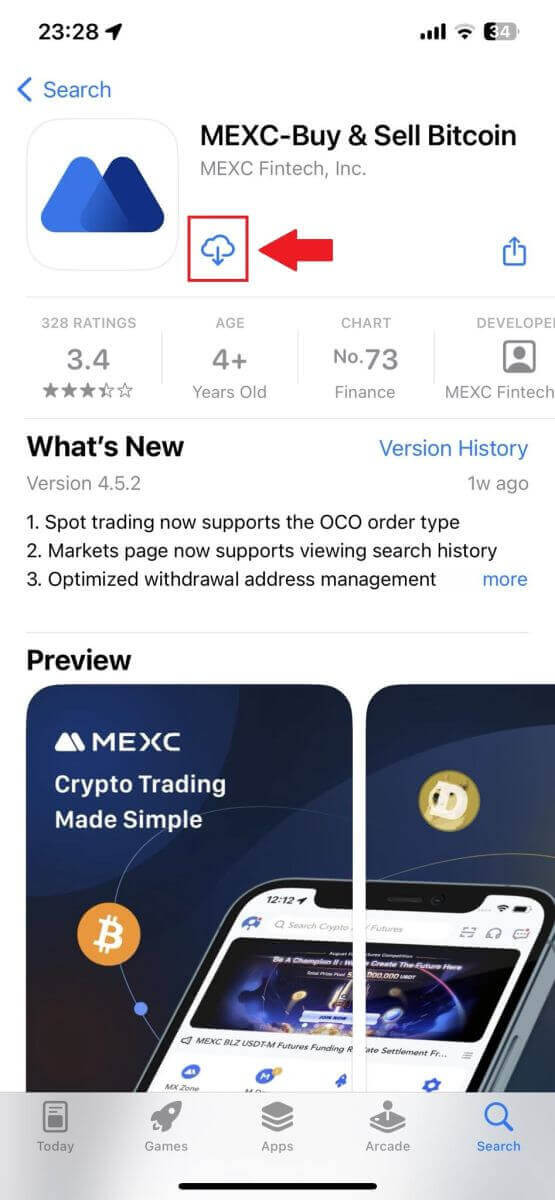
第二步:開啟App並造訪登入頁面
- 打開MEXC應用程序,點擊主畫面左上角的[個人資料]圖標,您將找到「登入」等選項。點選此選項可進入登入頁面。
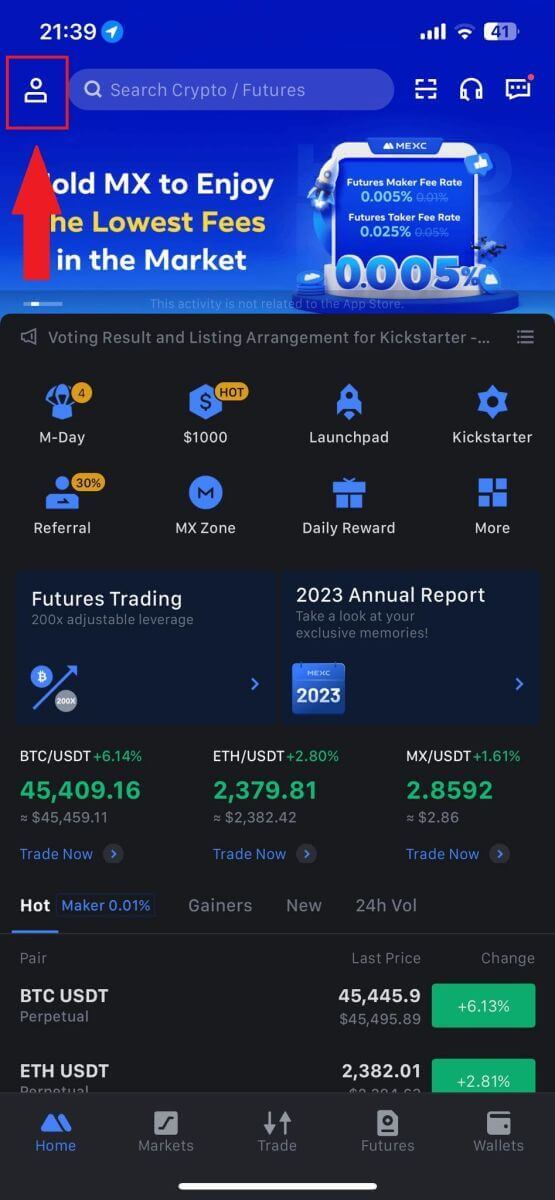
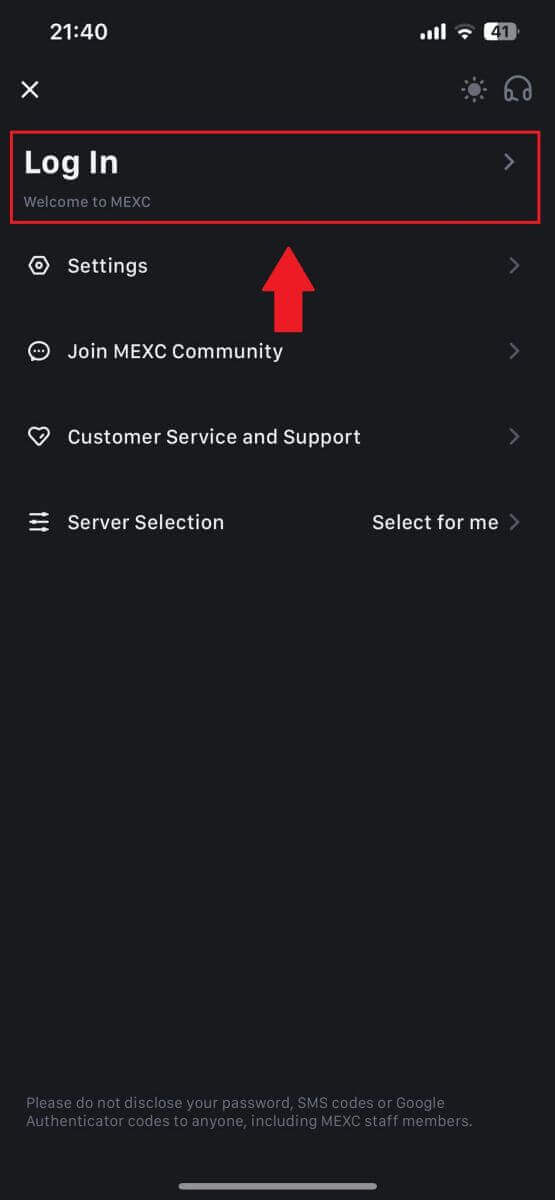
第 4 步:輸入您的憑證
- 輸入您註冊的電子郵件地址。
- 輸入與您的 MEXC 帳戶關聯的安全密碼,然後點擊[下一步]。
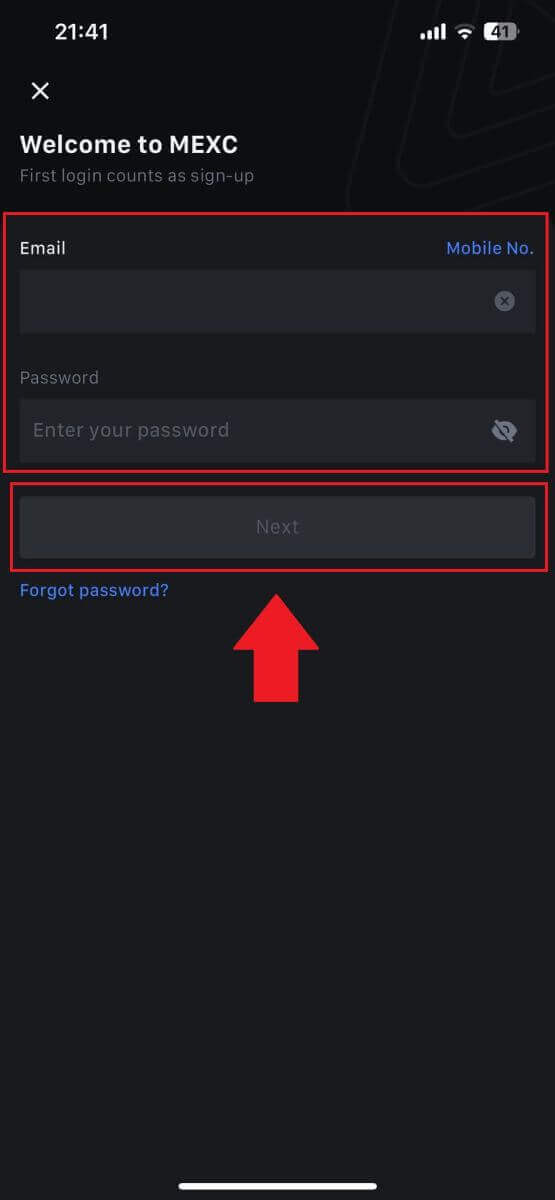
第5步:驗證
- 輸入已傳送到您的電子郵件的 6 位數代碼,然後點擊[提交]。
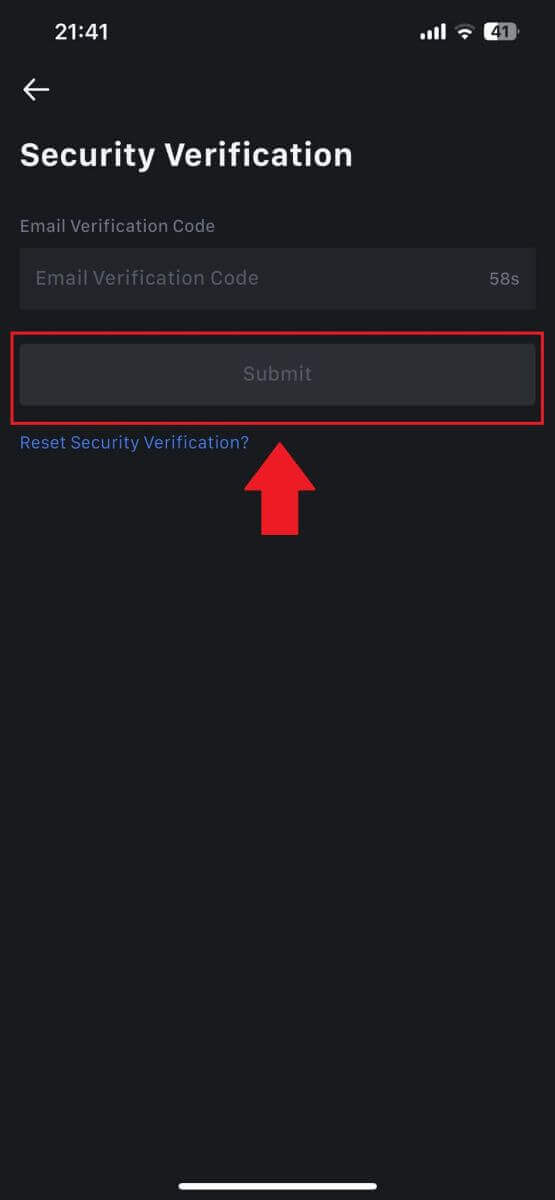
第 6 步:存取您的帳戶
- 成功登入後,您將透過該應用程式存取您的 MEXC 帳戶。您將能夠查看您的投資組合、交易加密貨幣、檢查餘額以及訪問該平台提供的各種功能。
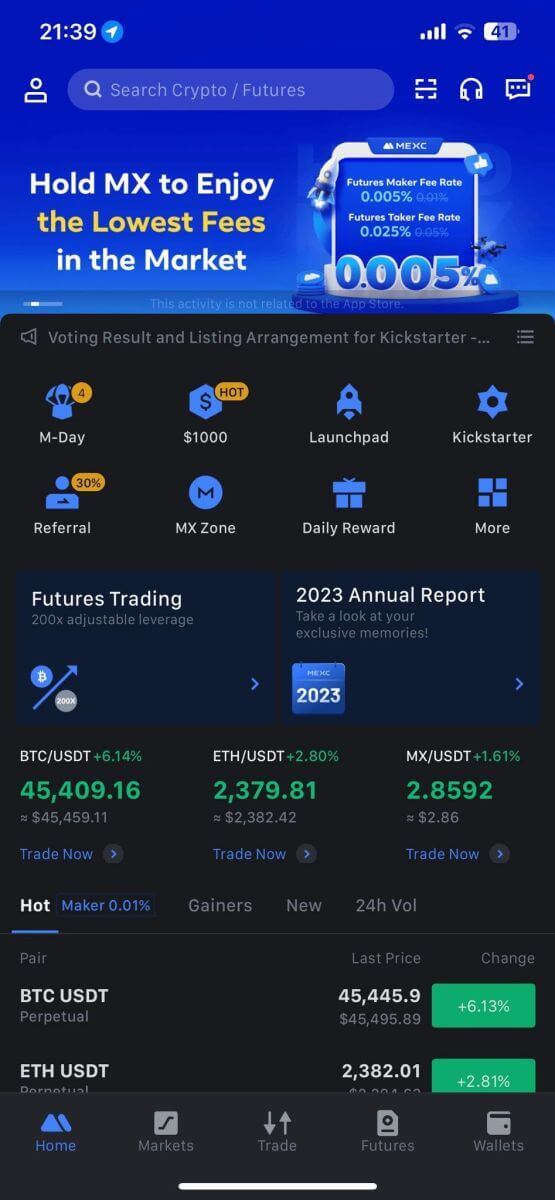
或者您可以使用 Google、Telegram 或 Apple 登入 MEXC 應用程式。
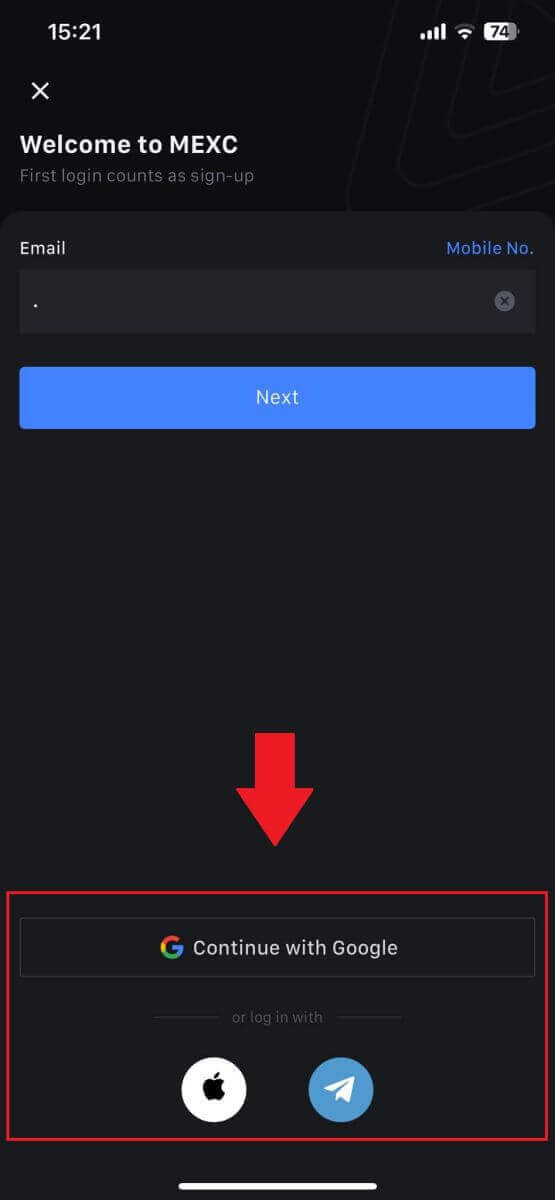
我忘了 MEXC 帳戶的密碼
忘記密碼可能會令人沮喪,但在 MEXC 上重設密碼是一個簡單的過程。請依照以下簡單步驟重新取得對您帳戶的存取權限。1. 進入MEXC網站,點選【登入/註冊】。
2. 點選[忘記密碼?]繼續。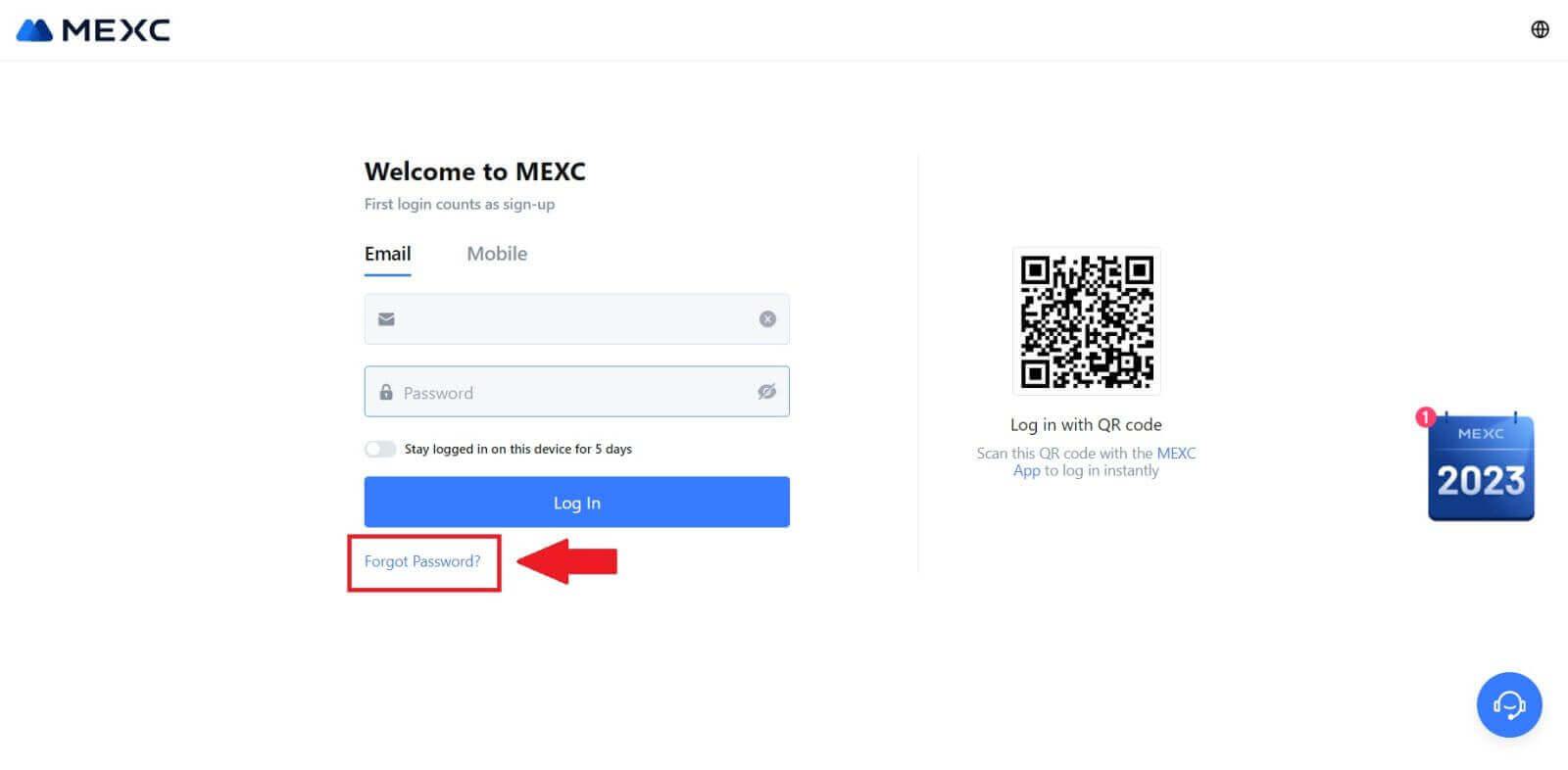
3. 填寫您的MEXC帳戶信箱,點選【下一步】。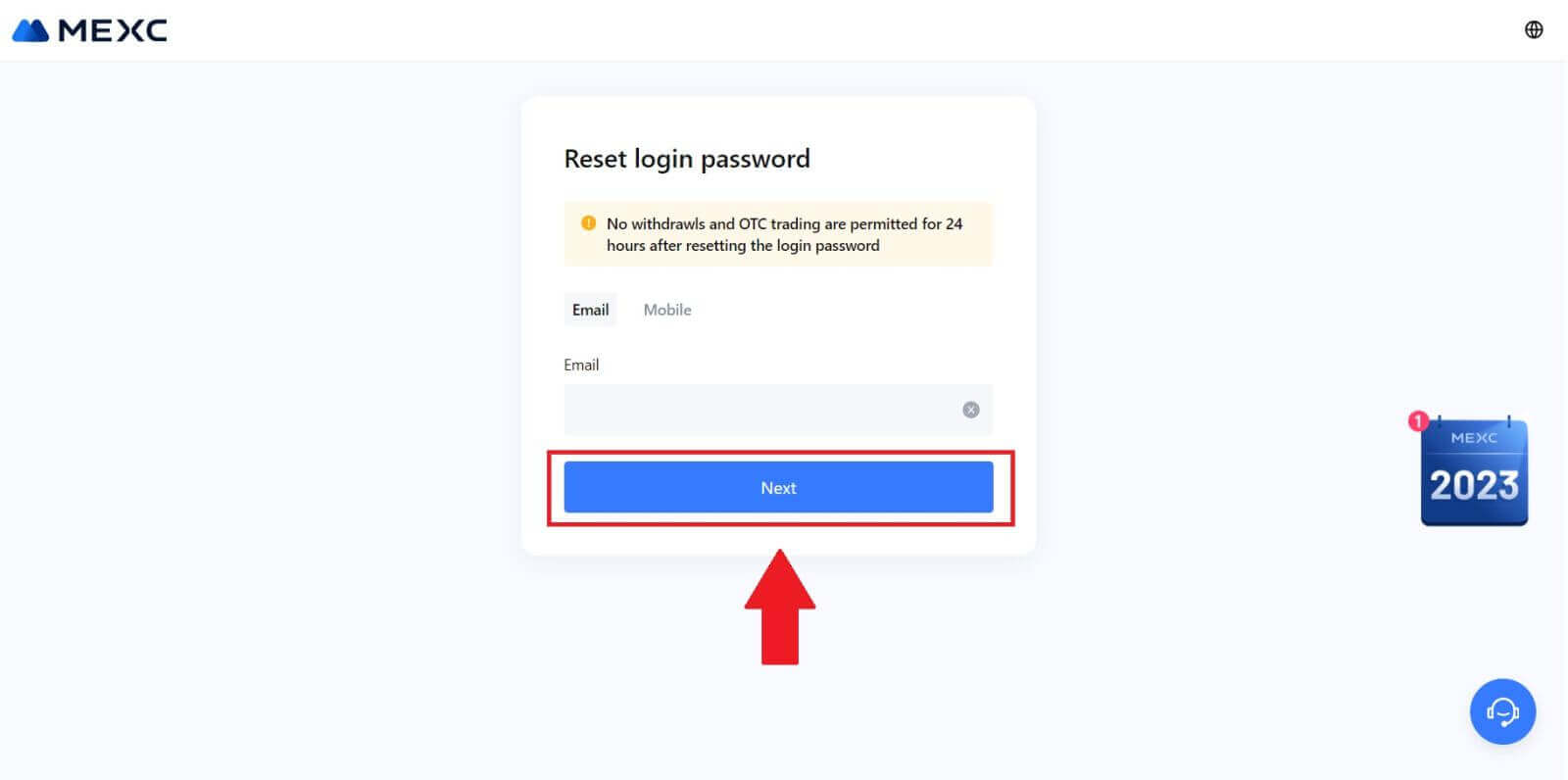
4. 點選【取得驗證碼】, 6位驗證碼將會寄至您的信箱。輸入代碼並按一下[下一步]。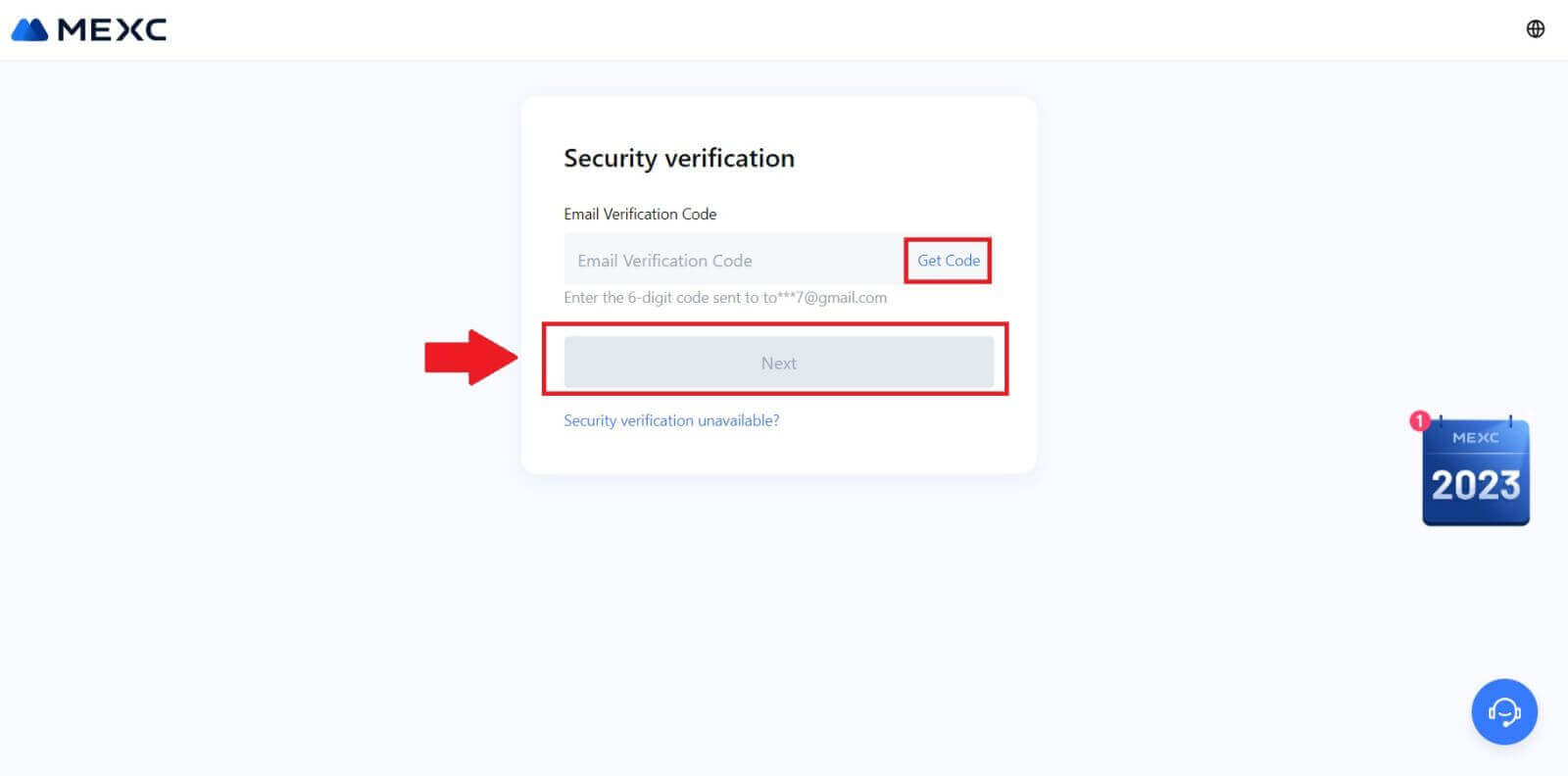
5. 輸入您的新密碼,然後按[確認]。
之後,您已成功重設密碼。請使用新密碼登入您的帳戶。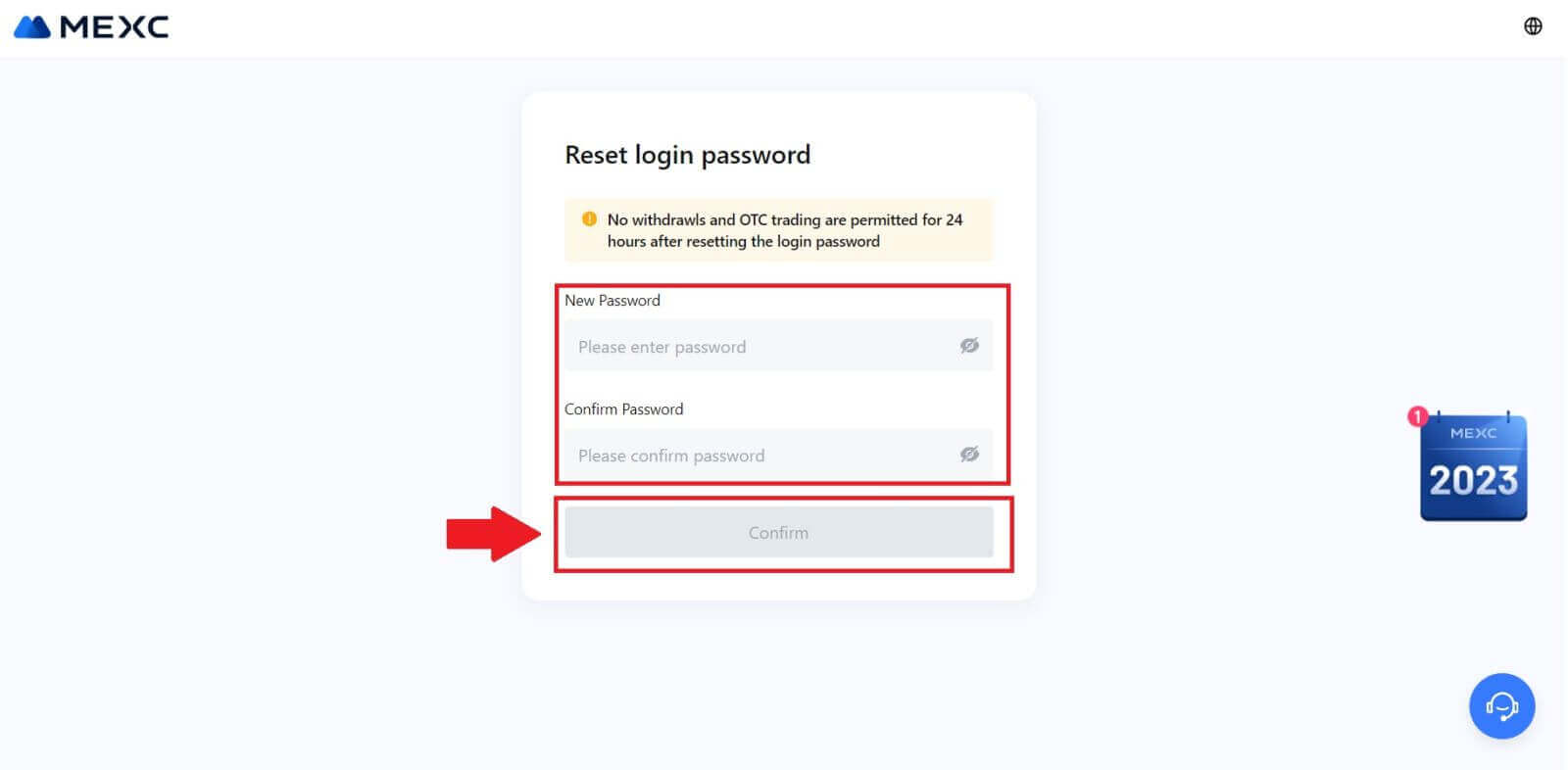
如果您正在使用該應用程序,請點擊下面的[忘記密碼?]。
1. 開啟MEXC應用程序,點擊[個人資料]圖標,然後點擊[登入]並選擇[忘記密碼?]。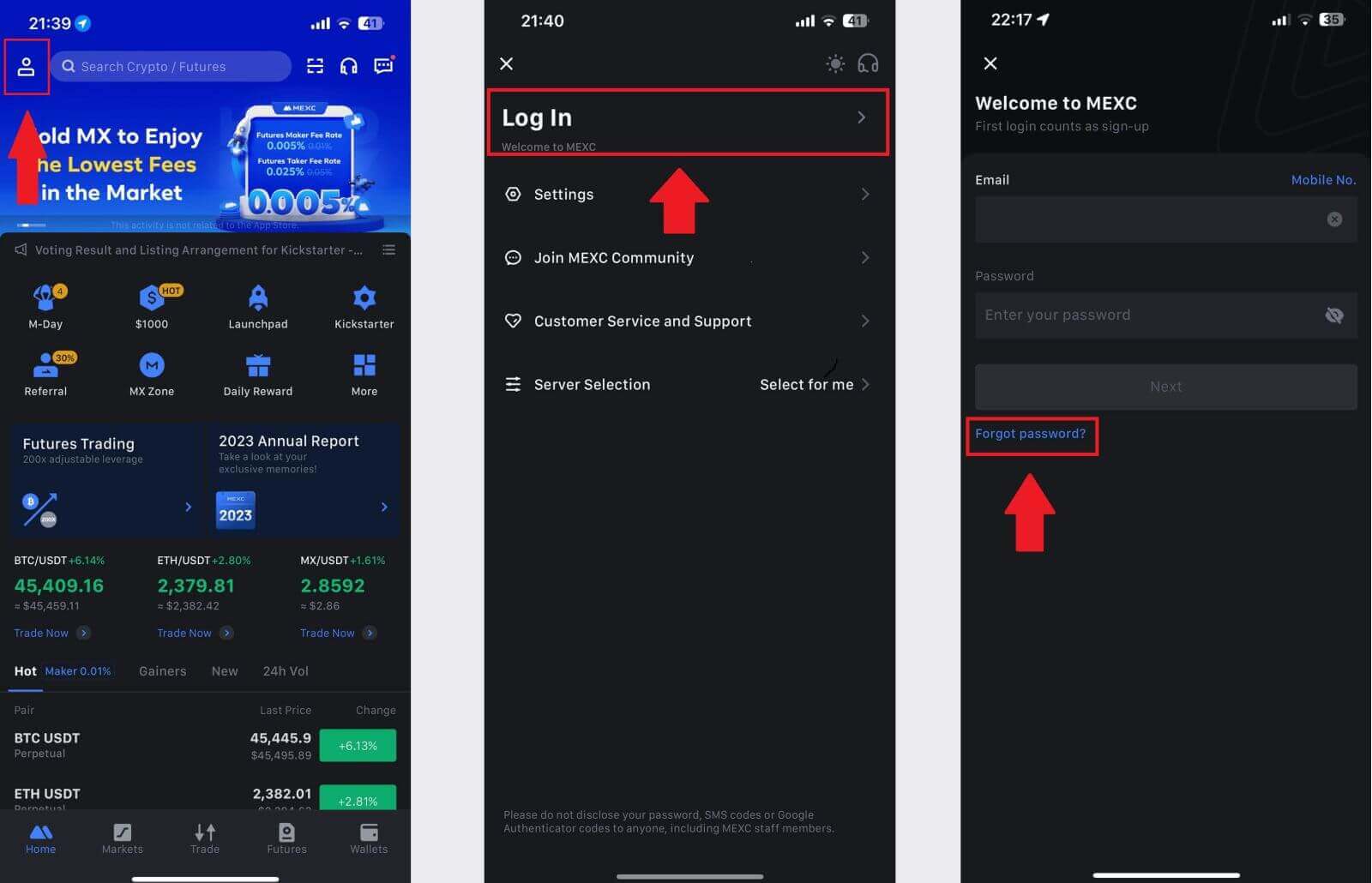
2. 填寫您的MEXC帳戶信箱,點選【下一步】。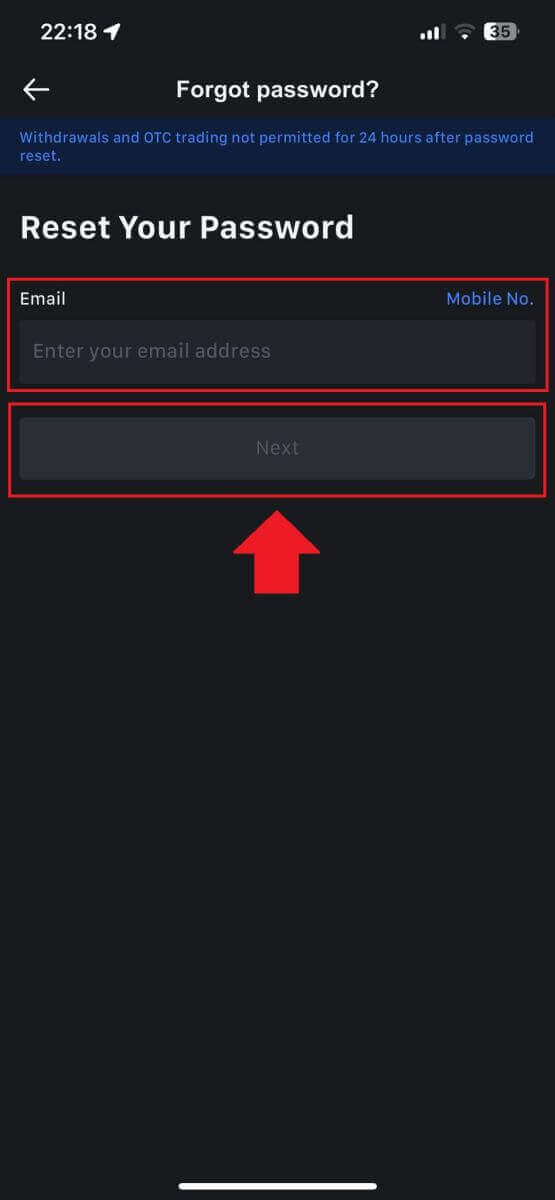
3. 點選【取得驗證碼】, 6位驗證碼將會寄至您的信箱。輸入代碼並點選【提交】。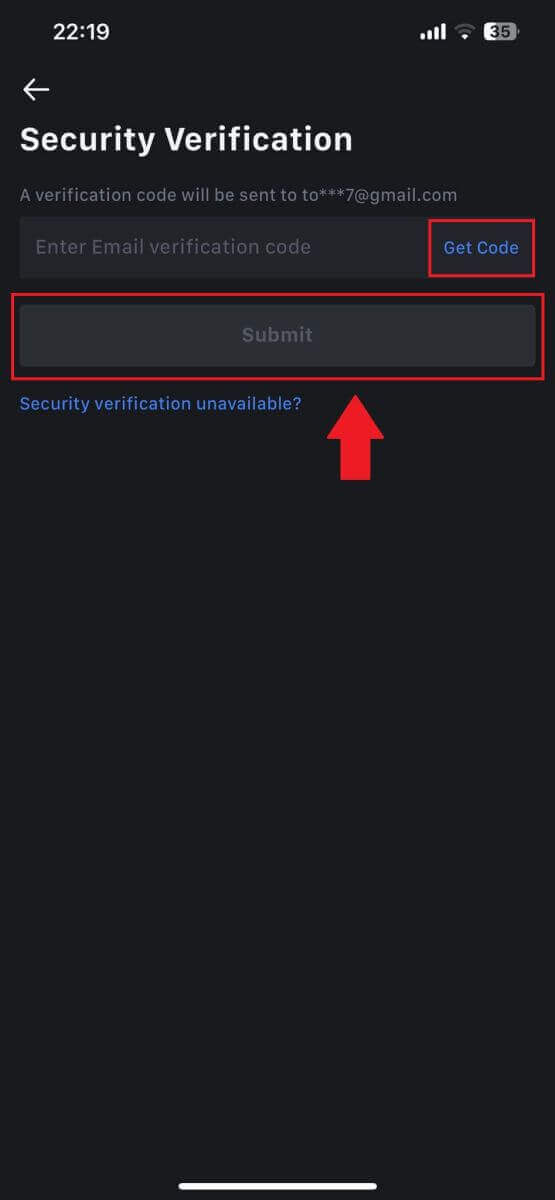
4. 輸入您的新密碼,然後按[確認]。
之後,您已成功重設密碼。請使用新密碼登入您的帳戶。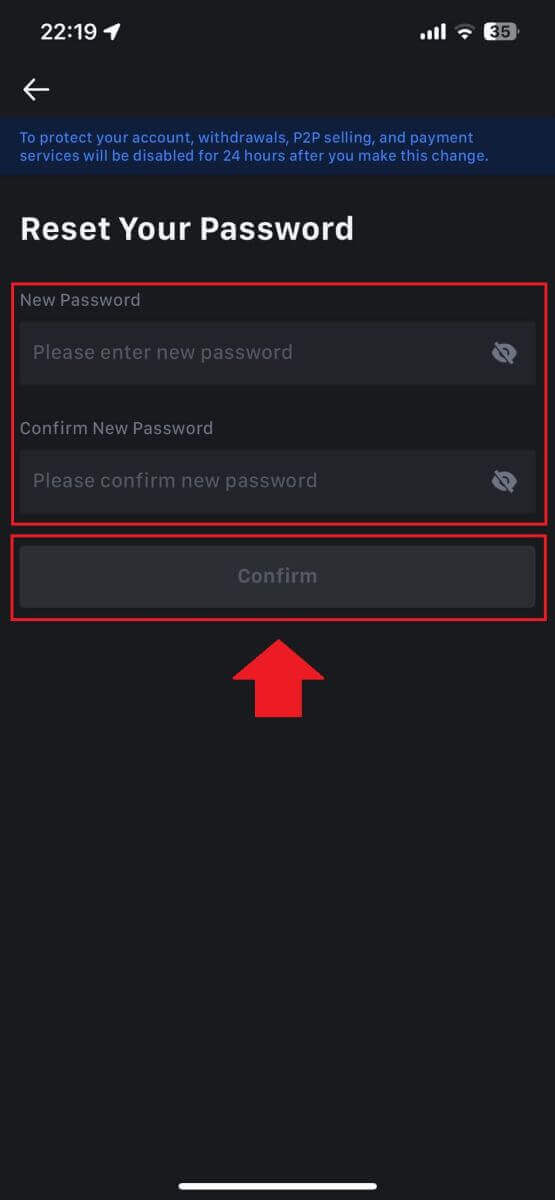
常見問題 (FAQ)
什麼是雙重認證?
雙重認證 (2FA) 是電子郵件驗證和帳戶密碼的額外安全層。啟用 2FA 後,您在 MEXC 平台上執行某些操作時必須提供 2FA 代碼。
TOTP 如何運作?
MEXC 使用基於時間的一次性密碼 (TOTP) 進行雙重認證,它涉及產生臨時的、唯一的一次性 6 位數代碼*,該代碼僅在 30 秒內有效。您需要輸入此代碼才能執行影響您在平台上的資產或個人資訊的操作。
*請記住,程式碼只能由數字組成。
如何設定Google身份驗證器
1. 登入MEXC網站,點選【個人資料】圖標,選擇【安全性】。
2. 選擇 MEXC/Google Authenticator 進行設定。
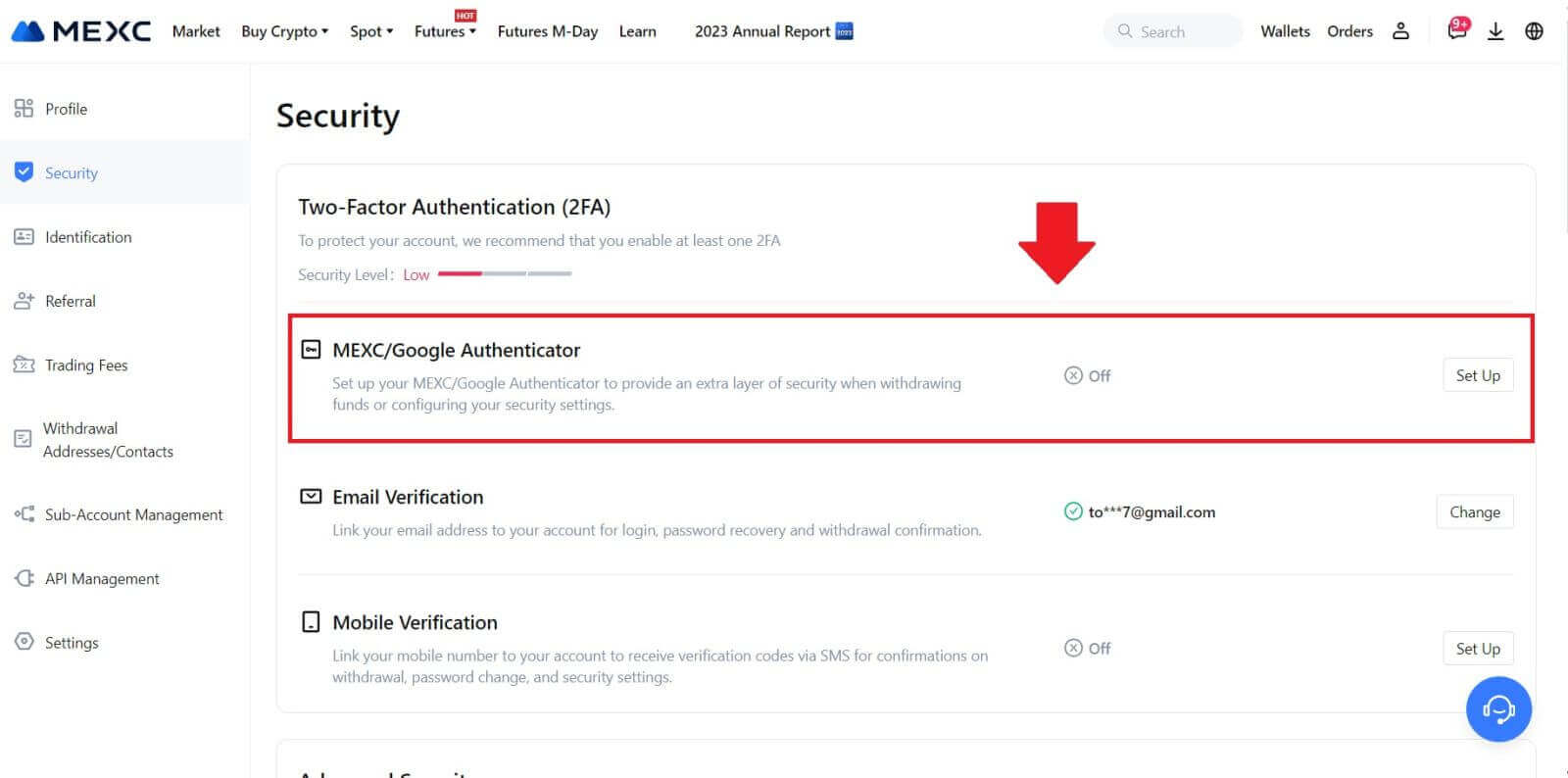
3. 安裝驗證器應用程式。
如果您使用的是 iOS 設備,請造訪 App Store 並找到「Google Authenticator」或「MEXC Authenticator」進行下載。
對於 Android 用戶,請造訪 Google Play 並找到「Google Authenticator」或「MEXC Authenticator」進行安裝。
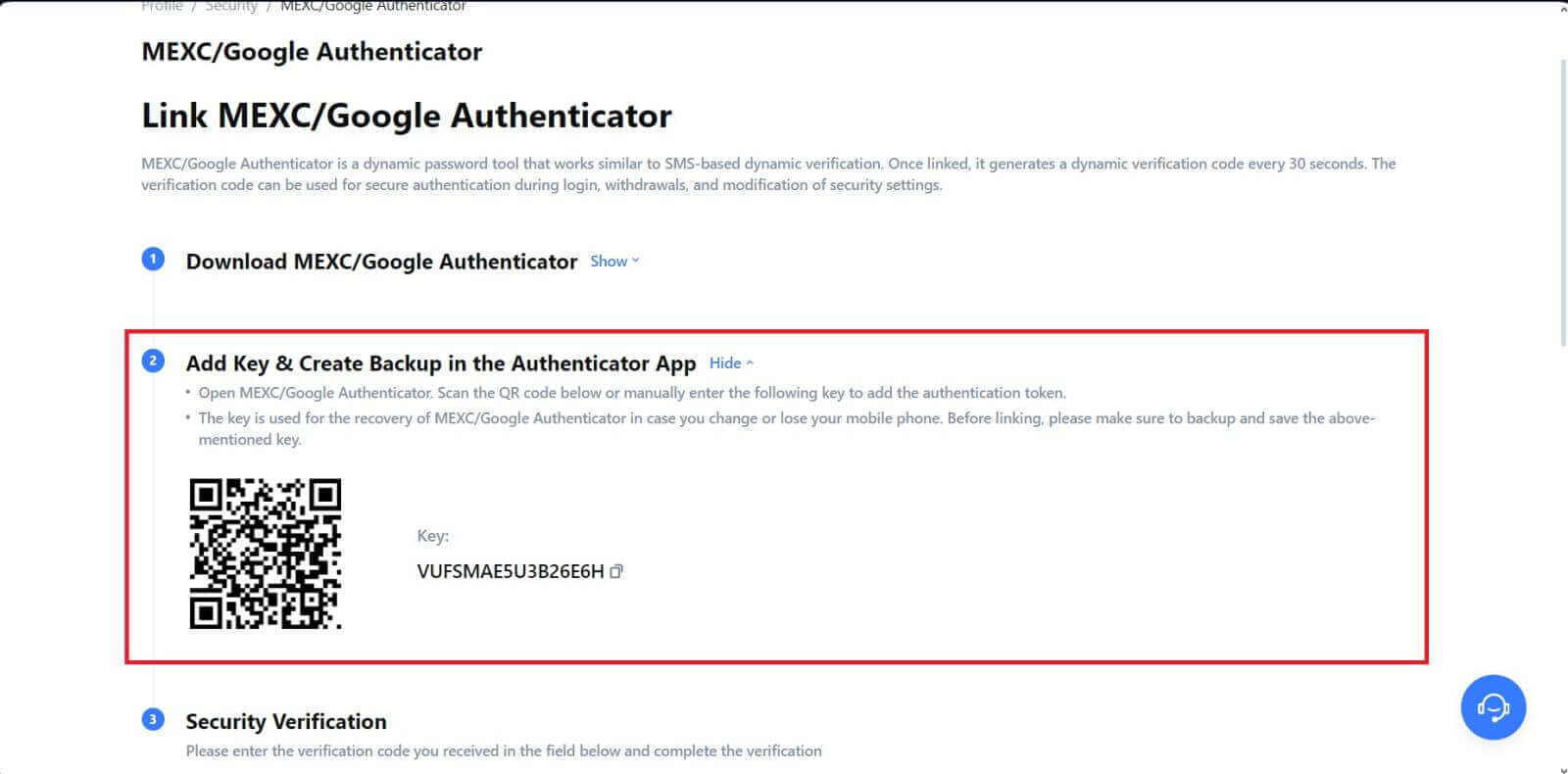 5. 點擊[取得代碼]並輸入發送到您的電子郵件的 6 位元代碼和驗證器代碼。按一下[提交]完成該過程。
5. 點擊[取得代碼]並輸入發送到您的電子郵件的 6 位元代碼和驗證器代碼。按一下[提交]完成該過程。

如何驗證 MEXC 帳戶
什麼是 KYC MEXC?
KYC代表“了解你的客戶”,強調對客戶的徹底了解,包括驗證他們的真實姓名。
為什麼 KYC 很重要?
- KYC 旨在加強您的資產安全。
- 不同等級的 KYC 可以解鎖不同的交易權限和金融活動存取權限。
- 完成 KYC 對於提高買入和提取資金的單筆交易限額至關重要。
- 滿足 KYC 要求可以放大期貨獎金帶來的收益。
MEXC KYC 分類差異
MEXC 採用兩種 KYC 類型:初級和高級。
- 對於初級 KYC,基本個人資訊是強制性的。成功完成初次 KYC 後,24 小時提款限額將提高至 80 BTC,且 OTC 交易(在支援 KYC 的地區進行 P2P 交易)的存取受到限制。
- 高級KYC需要基本的個人資訊和臉部辨識認證。完成高級 KYC 後,24 小時提款限額最高可達 200 BTC,因此可以不受限制地進行場外交易(在支援 KYC 的地區進行 P2P 交易)、全球銀行轉帳和金融卡/信用卡交易。
如何完成身份驗證?逐步指南
MEXC(網站)上的主要 KYC
1. 登入您的MEXC帳戶。將遊標置於右上角的個人資料圖示上,然後按一下[身份驗證]。
2. 從Primary KYC開始,點選【驗證】。
3. 選擇您所在的國家/地區,輸入您的法定全名,選擇您的身分證件類型、出生日期,上傳您的身分證件類型照片,然後點選【提交審核】。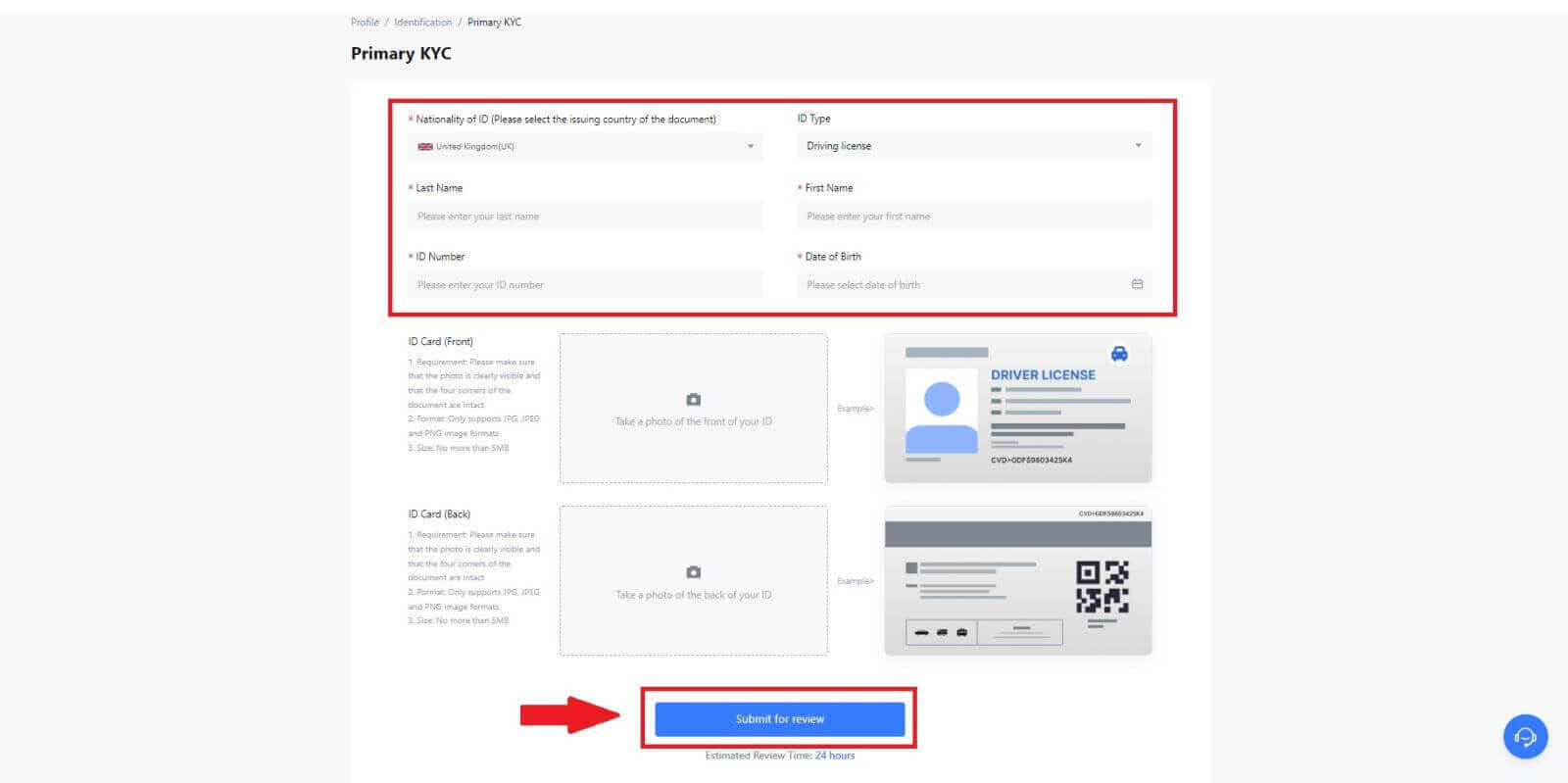
4. 驗證後,您將看到您的驗證正在審核中,等待確認電子郵件或存取您的個人資料以檢查 KYC 狀態。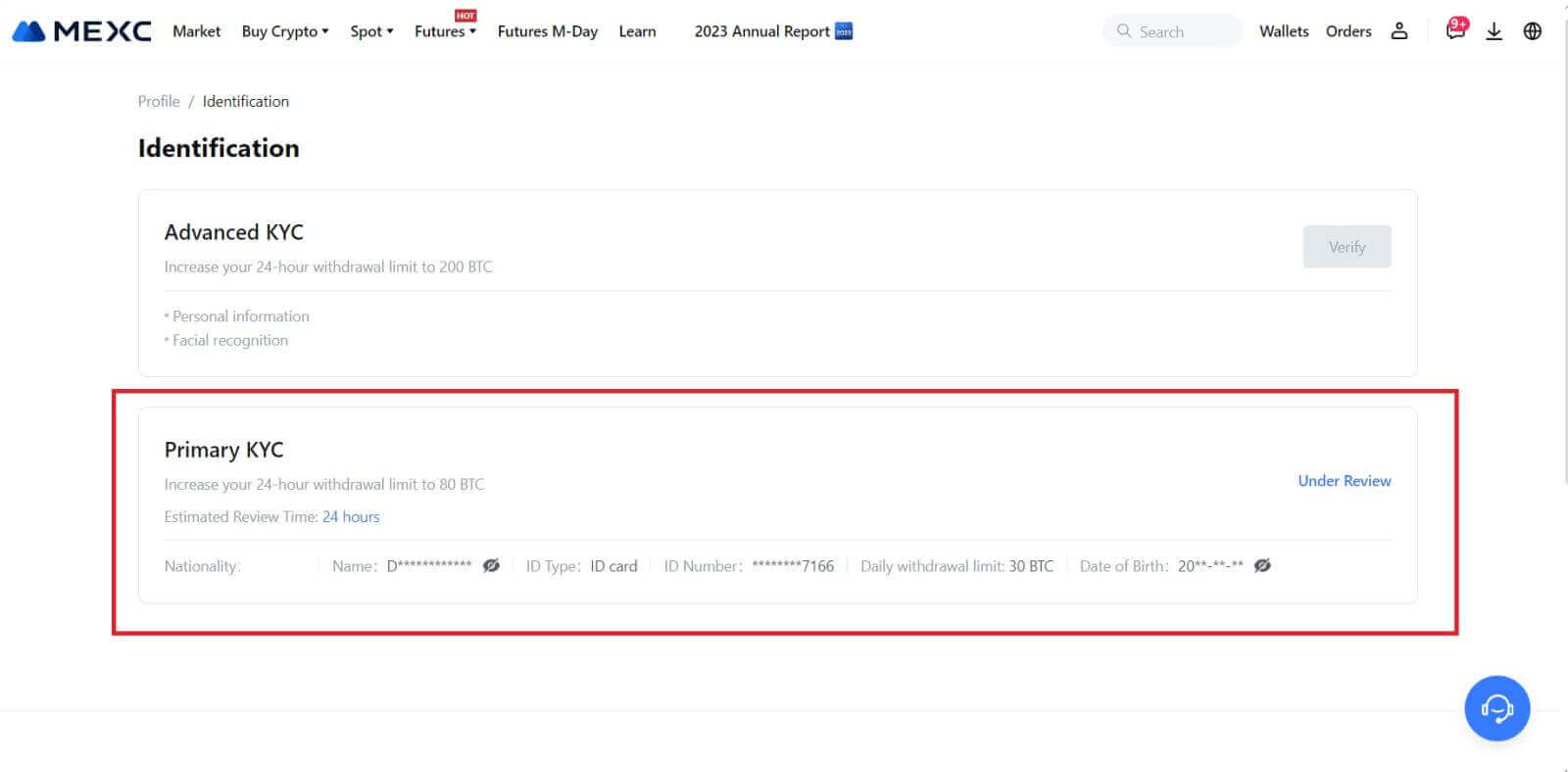
注意
圖片檔案格式必須為 JPG、JPEG 或 PNG,檔案大小不能超過 5 MB。臉部應該清晰可見!註解應該清晰可讀!護照應清晰可讀。
MEXC 上的主要 KYC(應用程式)
1. 打開您的 MEXC 應用程序,點擊[個人資料]圖標,然後選擇[驗證]。

2. 選擇【主要KYC】並點選【驗證】。
3. 選擇您的文件簽發國家/地區
4. 填寫以下所有信息,然後點擊[提交]。
5. 上傳所選文件的照片,然後點選[提交]。
6.驗證後,您將看到您的驗證正在審核中,等待確認電子郵件或存取您的個人資料以檢查 KYC 狀態
MEXC 上的高級 KYC(網站)
1. 登入您的MEXC帳戶。將遊標置於右上角的個人資料圖示上,然後按一下[身份驗證]。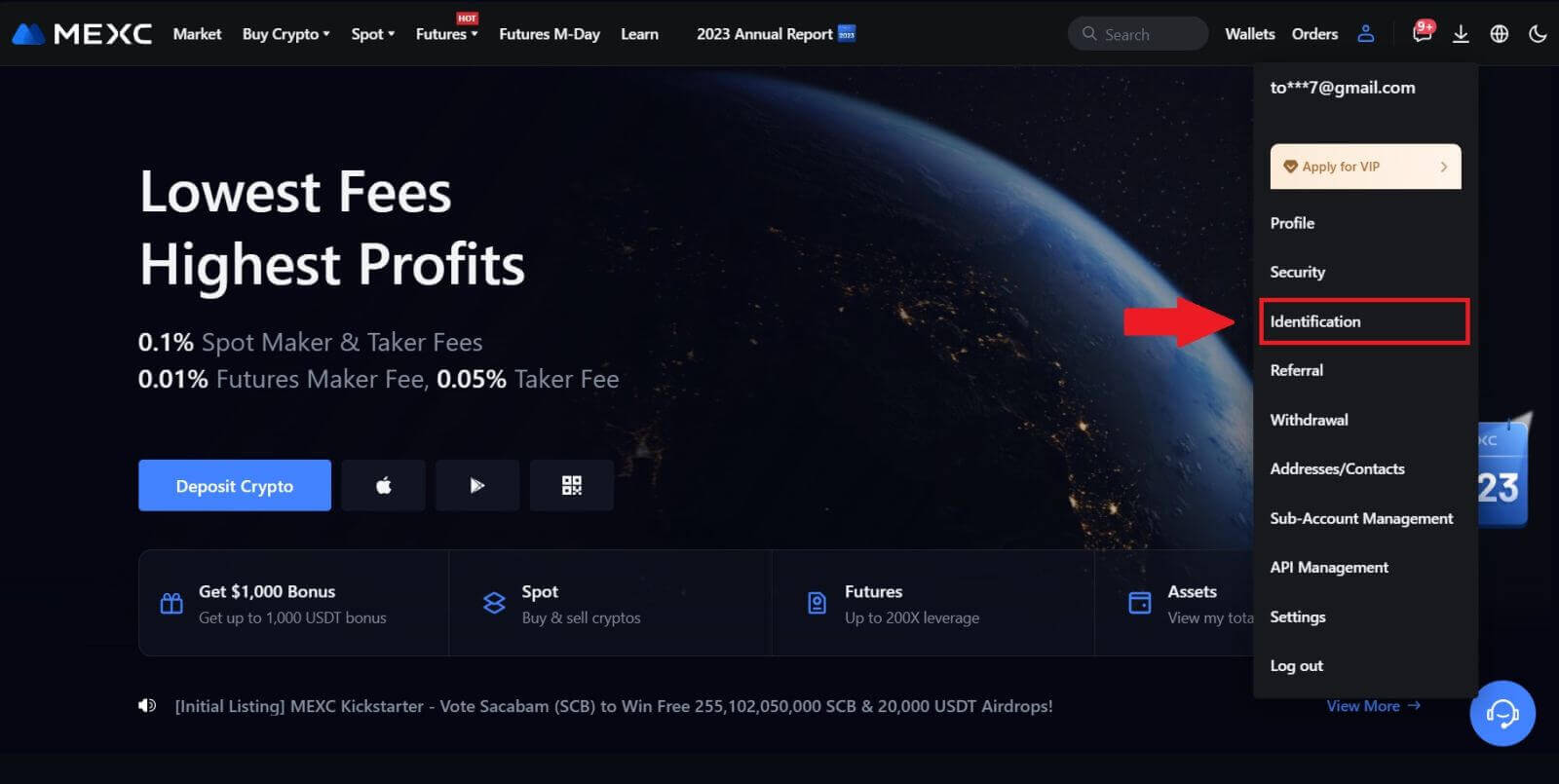 2. 選擇【高級KYC】,點選【驗證】。
2. 選擇【高級KYC】,點選【驗證】。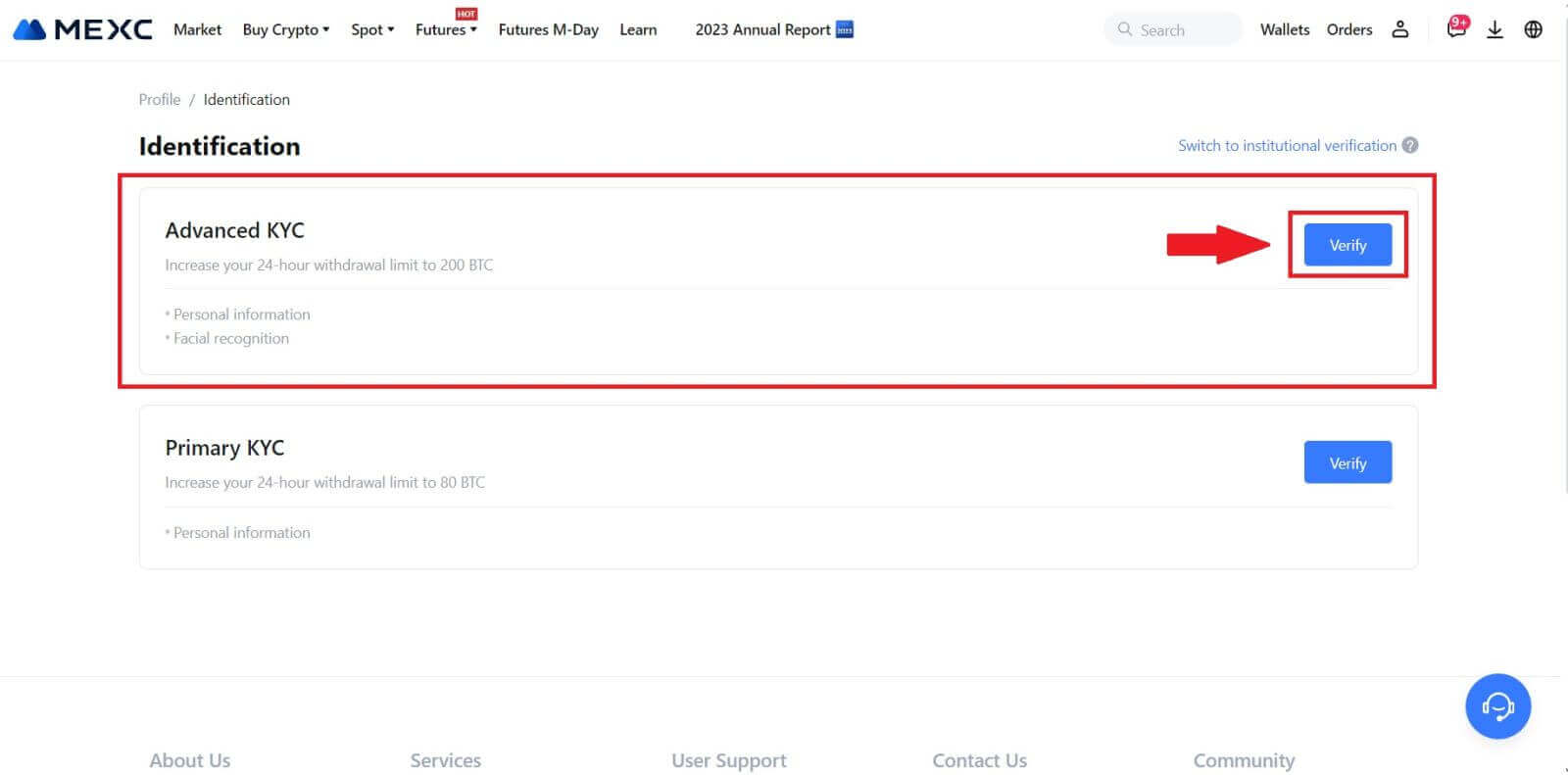
3. 選擇證件的簽發國家和身分證件類型,然後按一下[確認]。
4. 依照驗證步驟操作並點選[繼續]。
5. 接下來,將您的證件類型照片放在相框上並拍攝以繼續。
6. 接下來,點選[我準備好了]開始自拍。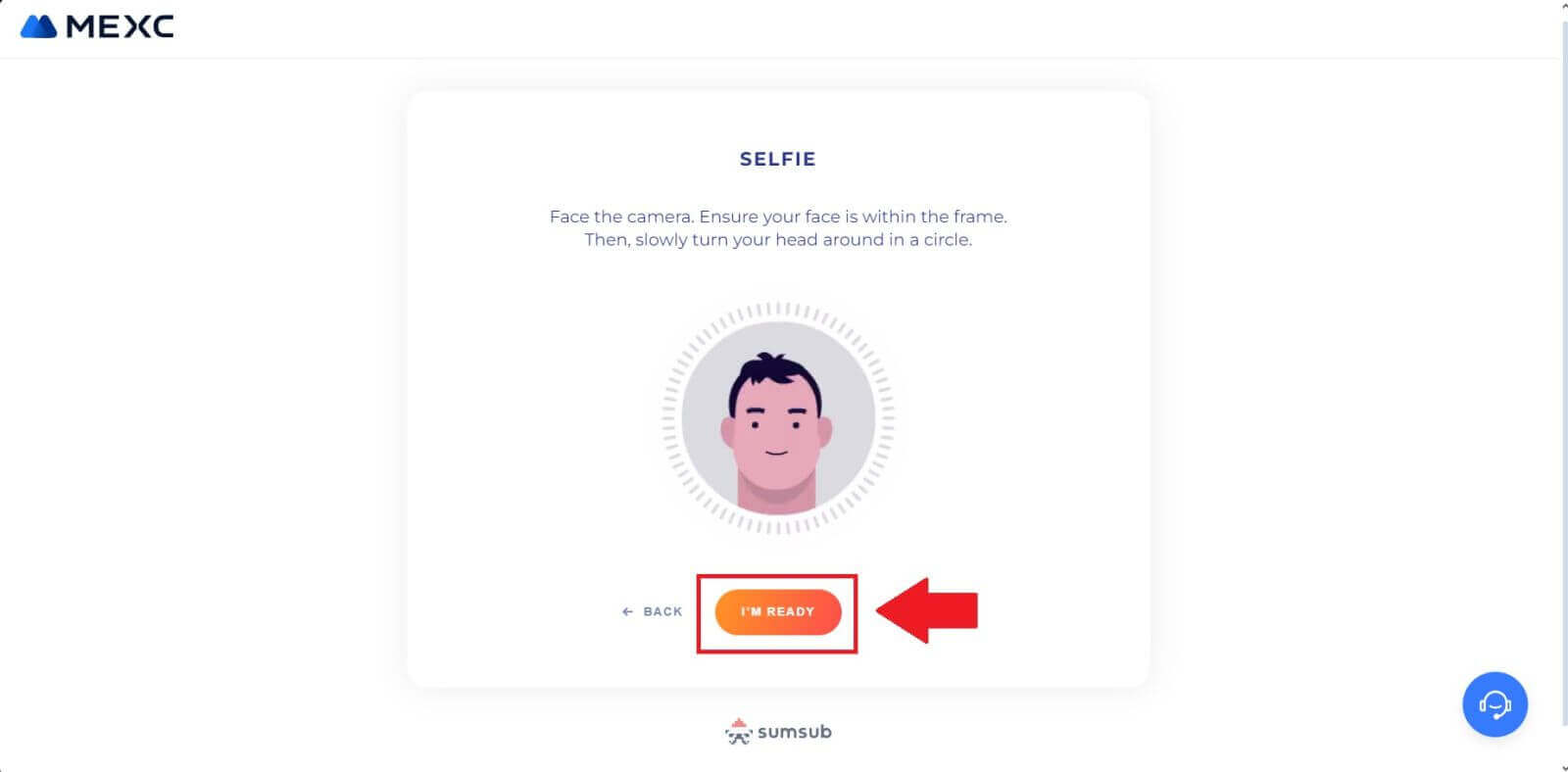
7. 最後,檢查您的文件訊息,然後按一下[下一步]。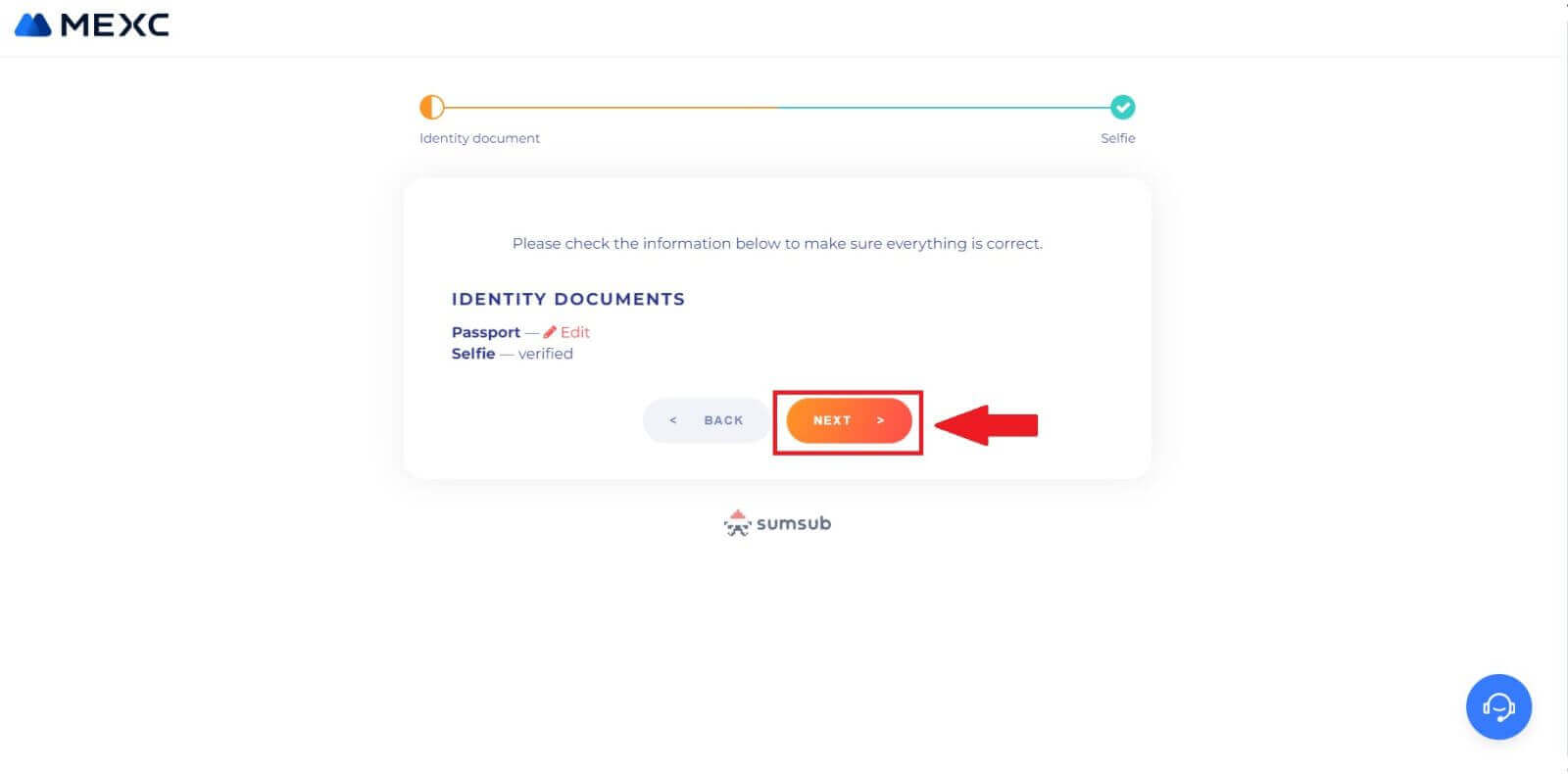
8. 之後,您的申請已提交。
您可以點選【檢視審核結果】來查看您的狀態。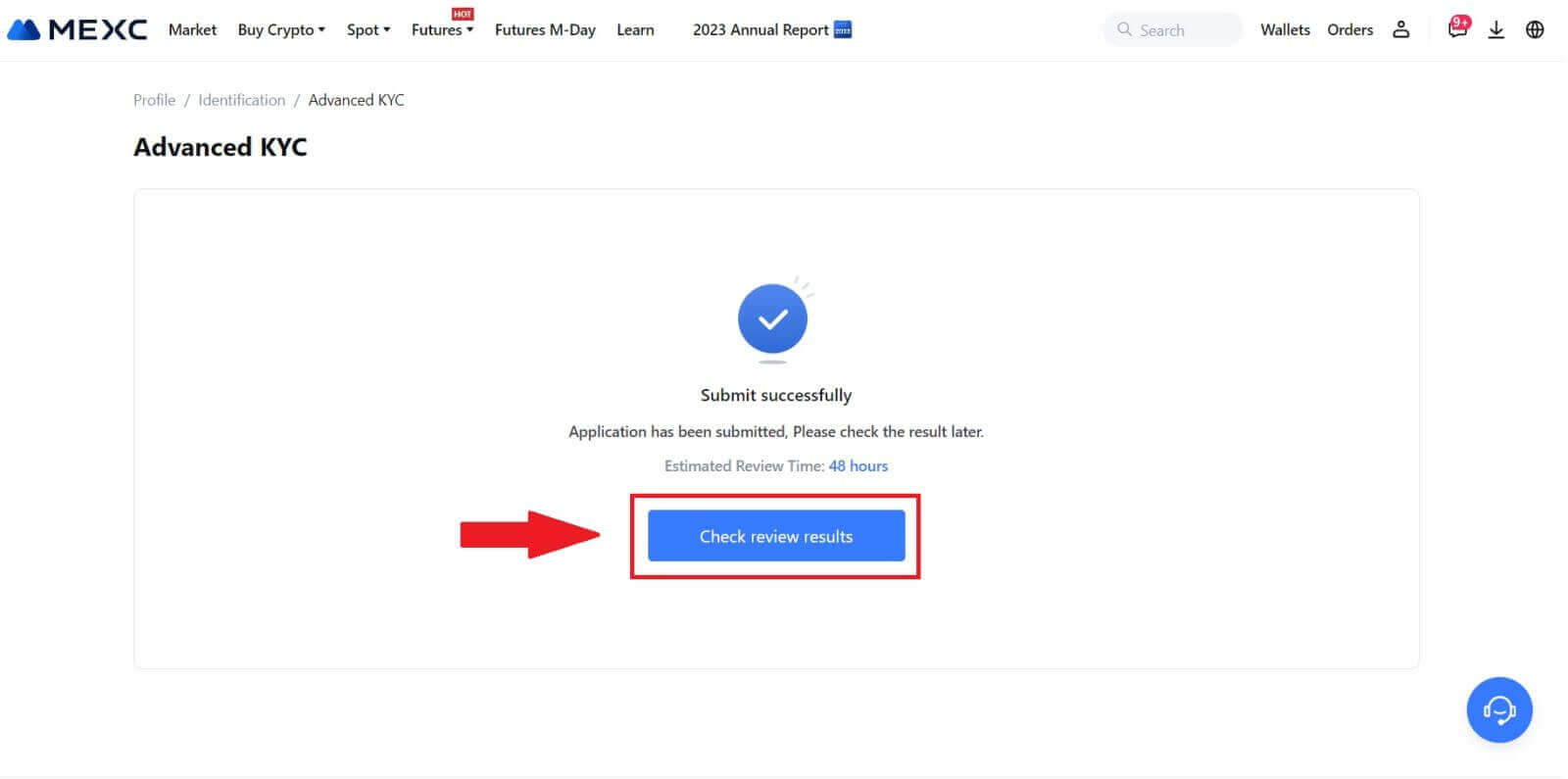
MEXC 上的高級 KYC(應用程式)
1. 打開您的 MEXC 應用程序,點擊[個人資料]圖標,然後選擇[驗證]。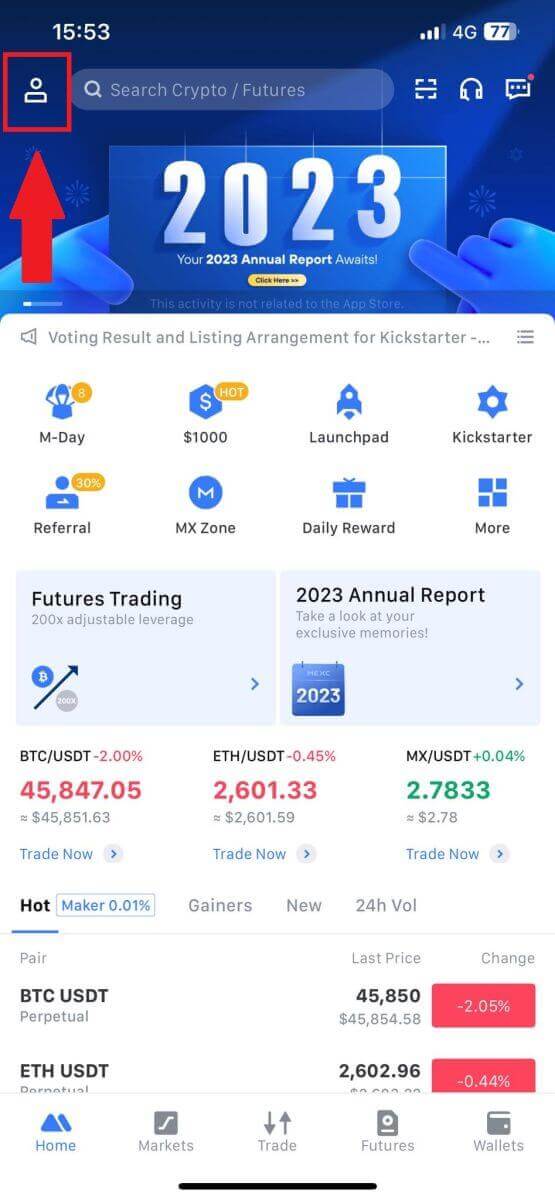
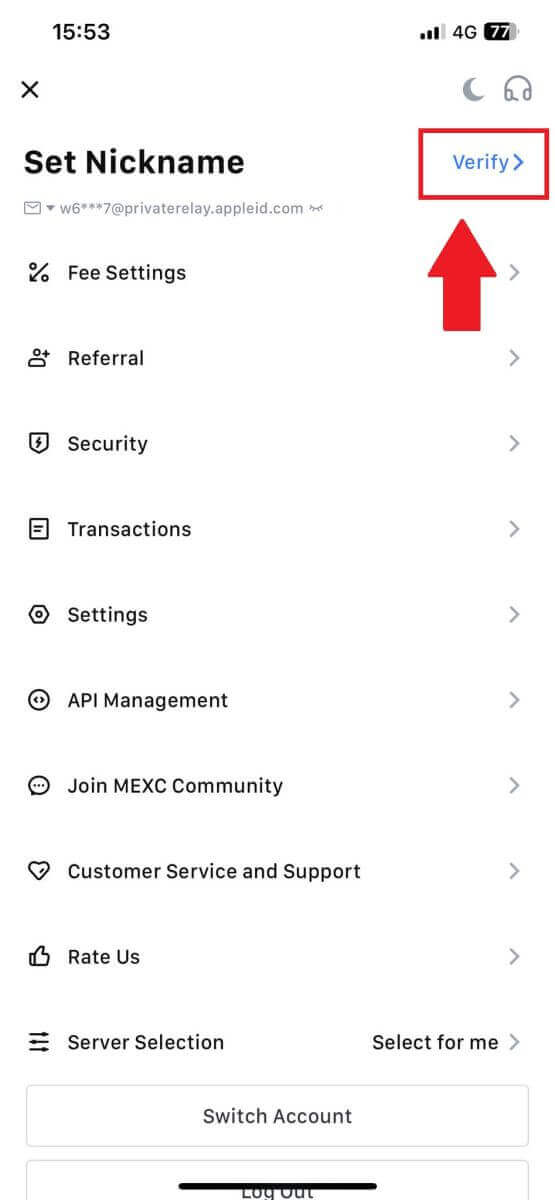
2. 選擇【高級KYC】並點選【驗證】。
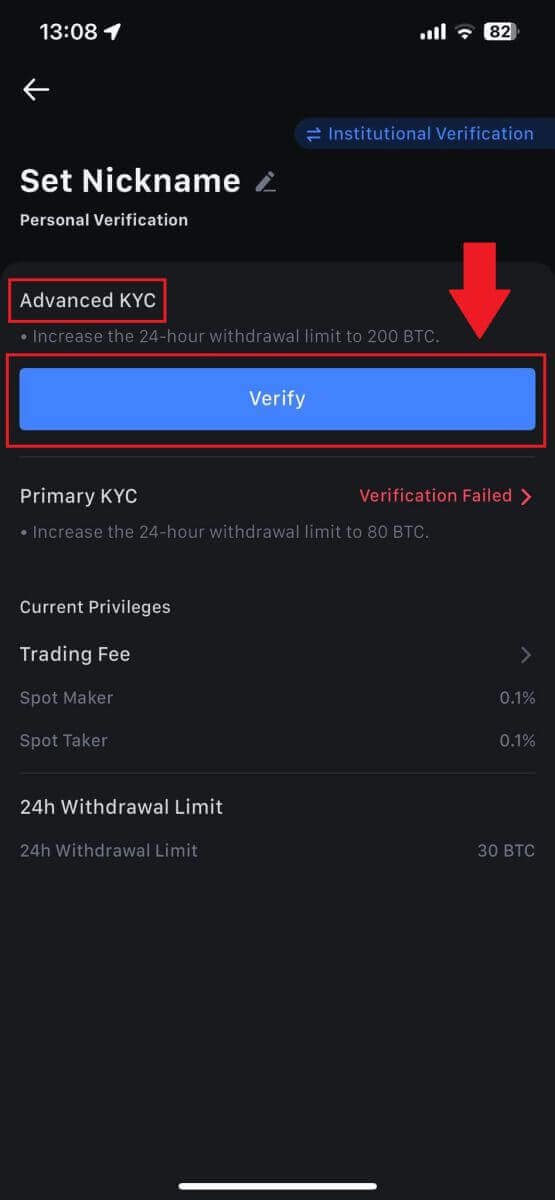
3. 選擇您的證件簽發國家/地區
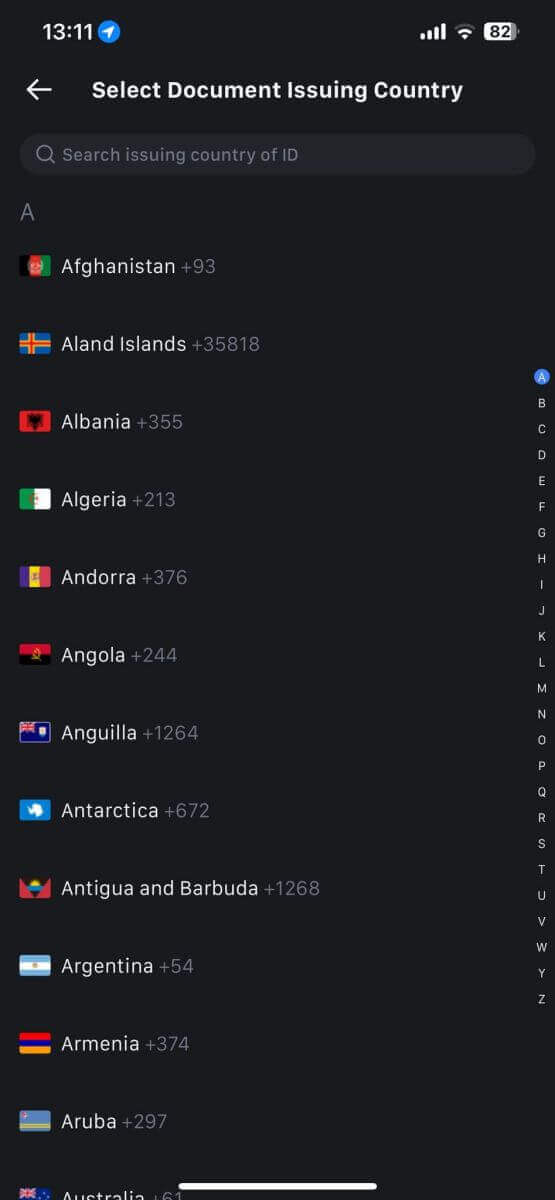
4. 選擇您的身分證件類型並點選[繼續]。
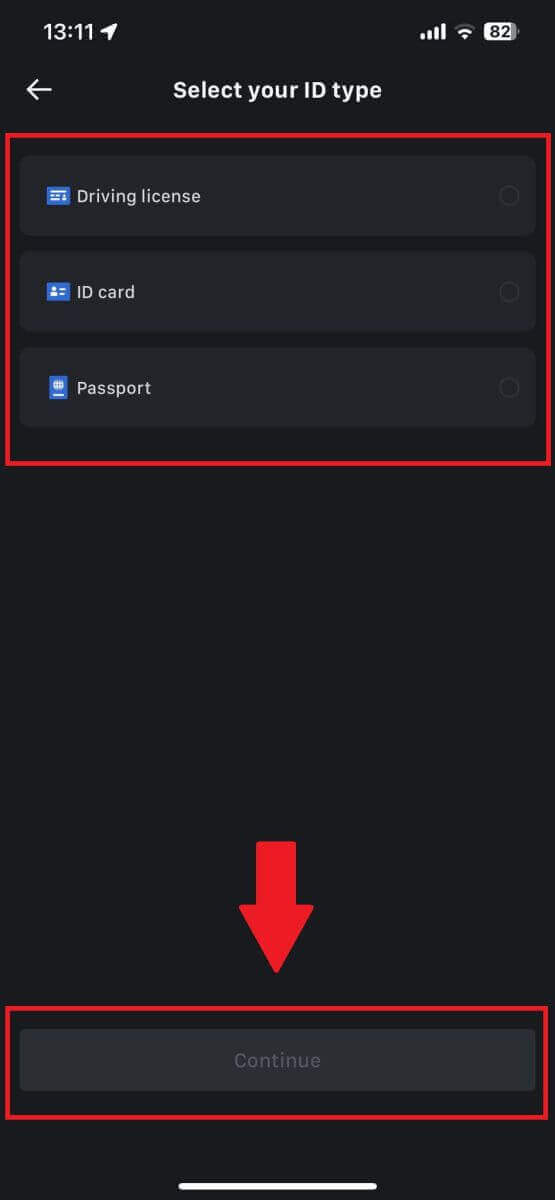
5. 點擊[繼續]繼續您的流程。
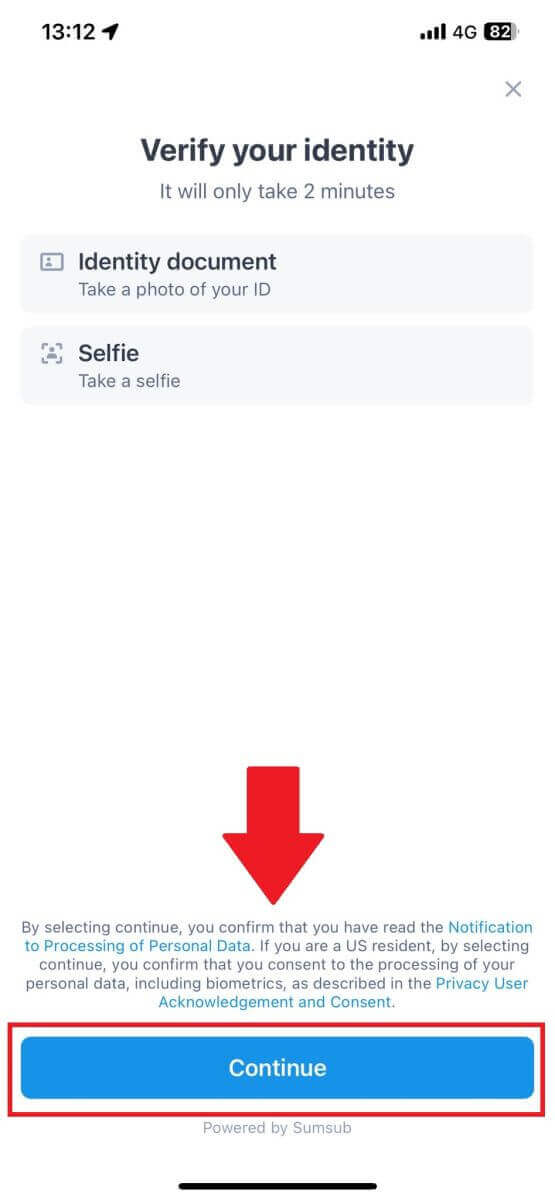
6. 拍攝您的身分證件照片以繼續。
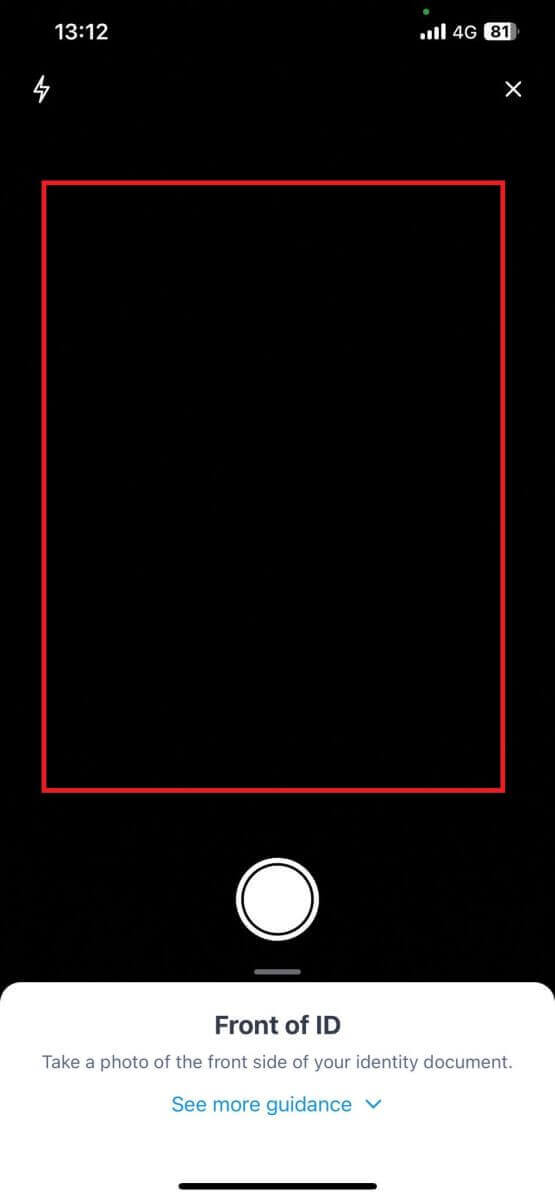
7. 確保照片中的所有資訊都可見,然後點選[文件可讀]。

8. 接下來,將臉放入取景框中進行自拍,完成整個過程。

9. 之後,您的驗證將接受審核。等待確認電子郵件或造訪您的個人資料以檢查 KYC 狀態。
如何申請和驗證機構帳戶
如需申請機構帳戶,請依照以下逐步指南:
1. 登入您的MEXC帳戶,進入【個人資料】-【身分證明】。
點選【切換至機構驗證】。

2. 準備下列文件,然後按一下[立即驗證]。 3. 填寫「資料填寫」頁面,提供全面的詳細信息,包括機構資訊、貴公司的註冊地址及其營業地址。資料填寫完畢後,點選【繼續】,進入會員資料部分。
3. 填寫「資料填寫」頁面,提供全面的詳細信息,包括機構資訊、貴公司的註冊地址及其營業地址。資料填寫完畢後,點選【繼續】,進入會員資料部分。
4. 導覽至「會員資訊」頁面,您需要在其中輸入有關公司授權人、在管理或指導實體中擔任重要角色的個人以及有關最終受益人的資訊的基本詳細資訊。填寫完所需資訊後,按一下[繼續]按鈕繼續。 5. 進入「上傳文件」頁面,您可以在其中提交之前為機構驗證流程準備的文件。上傳必要的文件並仔細查看聲明。勾選「我完全同意本聲明」方塊確認您同意後,點擊[提交]完成該程序。
5. 進入「上傳文件」頁面,您可以在其中提交之前為機構驗證流程準備的文件。上傳必要的文件並仔細查看聲明。勾選「我完全同意本聲明」方塊確認您同意後,點擊[提交]完成該程序。
6. 之後,您的申請已成功提交。請耐心等待我們審核。
常見問題 (FAQ)
KYC 驗證期間無法上傳照片
如果您在上傳照片時遇到困難或在 KYC 流程中收到錯誤訊息,請考慮以下驗證點:- 確保影像格式為 JPG、JPEG 或 PNG。
- 確認影像大小低於 5 MB。
- 使用有效的原始身分證件,例如個人身分證、駕駛執照或護照。
- 您的有效身分證件必須屬於允許無限制交易的國家/地區的公民,如 MEXC 使用者協議中的「二.了解您的客戶和反洗錢政策」-「交易監管」所述。
- 如果您提交的內容符合上述所有條件,但 KYC 驗證仍未完成,則可能是由於臨時網路問題造成的。請依照以下步驟解決:
- 等待一段時間後再重新提交申請。
- 清除瀏覽器和終端機中的快取。
- 透過網站或應用程式提交申請。
- 嘗試使用不同的瀏覽器進行提交。
- 確保您的應用程式已更新至最新版本。
高階 KYC 流程中的常見錯誤
- 拍攝不清楚、模糊或不完整的照片可能會導致高級 KYC 驗證失敗。進行人臉辨識時,請取下帽子(如適用)並正對攝影機。
- 進階KYC對接第三方公安資料庫,系統自動驗證,無法手動覆蓋。如您因戶籍變更、身分證件等特殊情況導致無法認證,請聯絡線上客服諮詢。
- 每個帳戶每天最多只能執行 3 次高級 KYC。請確保上傳資訊的完整性和準確性。
- 如果該應用程式未授予相機權限,您將無法拍攝身分證件照片或進行臉部辨識。


